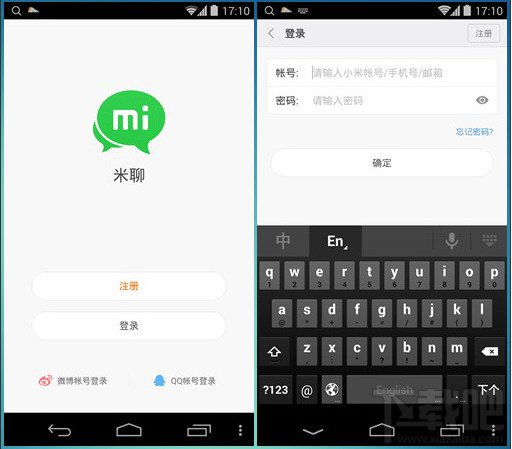用户在各大电商平台上看到的折扣优惠信息,大部分都采用了边框加文字的效果。那么用户想要在ps软件中实现这一操作的话,小编下面文章中讲解的边框局部删除方法,就能对大家有所帮助。

1.打开界面后,点击矩形工具,绘制一个矩形边框
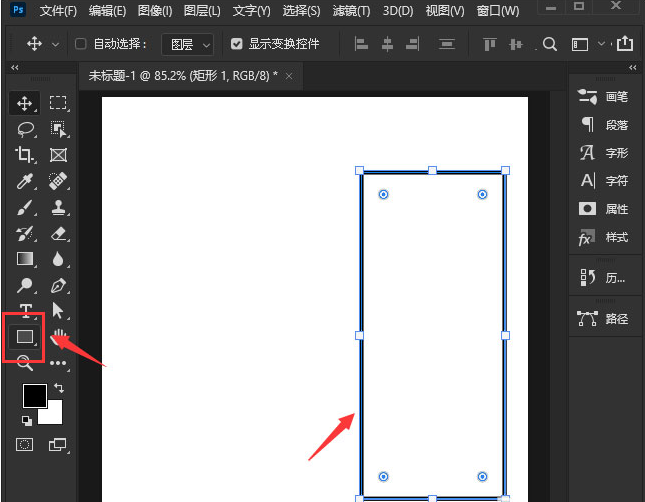
2.在打开的图层面板中,为矩形添加白色蒙版
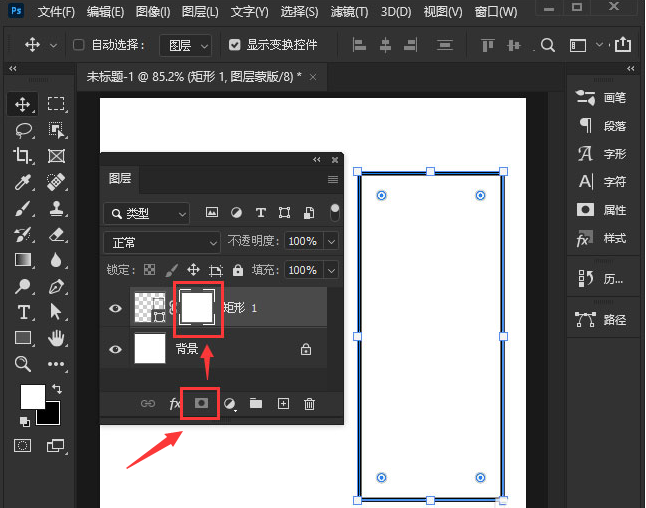
3.鼠标点击矩形框选工具,截取需要删除的边框部分

4.完成边框截取后,将图层蒙版的颜色填充为黑色
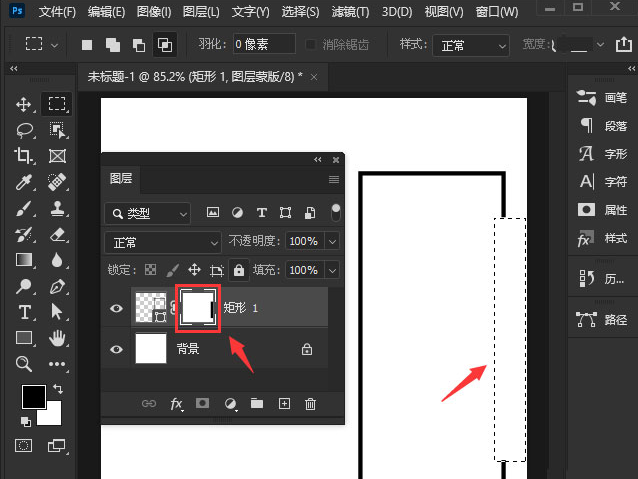
5.最后在删除的边框区域,点击直排文字工具输入文本内容即可
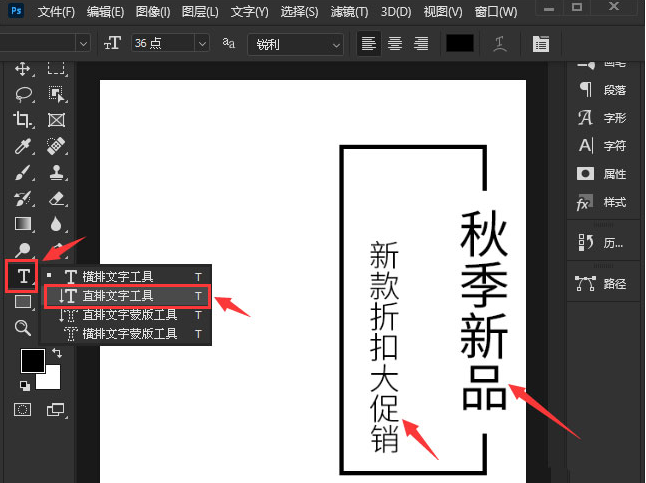
既然你都看到了这里,说明你跟IE浏览器中文网站缘分很深,没什么事的话就常来看看吧。